 YouTube-Videos abspielen und anschauen kann man nicht nur auf den Seiten von YouTube. Ist der VLC Media Player auf euren Computer installiert, könnt ihr mit dem YouTube-Video-Link auf sehr einfacher Weise euch die Videos im VLC Media Player anschauen. Ihr solltet nur den VLC Media Player ab Version 1.1 installiert haben
YouTube-Videos abspielen und anschauen kann man nicht nur auf den Seiten von YouTube. Ist der VLC Media Player auf euren Computer installiert, könnt ihr mit dem YouTube-Video-Link auf sehr einfacher Weise euch die Videos im VLC Media Player anschauen. Ihr solltet nur den VLC Media Player ab Version 1.1 installiert haben
Zuerst braucht Ihr den YouTube-Video-Link. Als Beispiel nehmen wir das YouTube-Video
Ballmer sells windows 1.0 und kopieren den Link (Youtube-Video wurde entfernt) in die Zwischenablage, mit unserer Maus (markieren, rechte Maustaste und kopieren).
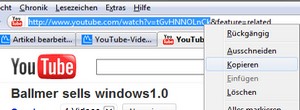
Dann den installierten VLC Media Player starten und unter Medien auf URL aus der Zwischenablage klicken, oder Strg+V auf euer Tastatur. Damit öffnet ein kleines Fenster, wo ihr euren Link aus der Zwischenablage wiederfindet solltet. Fehlt er, einfach den Link einfügen und auf Wiedergabe klicken.
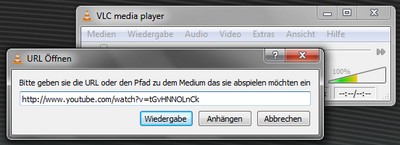
Alternativ kann man den Link auch unter Medien, Netzwerkstream öffnen (Strg+N) und dort einfügen und wiedergeben klicken.
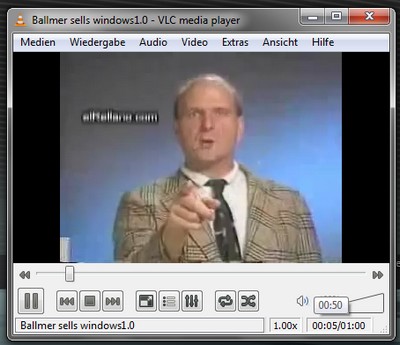
Je nach Größer und Internetverbindung wird das YouTube-Video schnell oder langsam geladen, im VLC Media Player. Gegebenenfalls müsste ihr auf Play klicken, sodass das Video abgespielt wird.
